
PC 팩스 송신
 |
기기에서 <팩스 드라이버 송신 허가>가 <해제>로 설정된 경우 컴퓨터에서 팩스를 전송할 수 없습니다. 컴퓨터에서의 팩스 전송 제한 기기에서 부서 ID 관리가 활성화된 경우 사용하는 팩스 드라이버에서 부서 ID 관리를 활성화해야 합니다. 자세한 내용을 보려면 팩스 드라이버 화면에서 [도움말]을 클릭하십시오. 부서 ID 관리 설정 |
1
응용 프로그램에서 문서를 열고 인쇄 대화 상자를 표시합니다.
인쇄 대화 상자를 표시하는 방법은 각 응용 프로그램마다 다릅니다. 자세한 내용은 사용 중인 응용 프로그램의 설명서를 참조하십시오.
2
본 기기의 팩스 드라이버를 선택하고 [인쇄]를 클릭합니다.
3
수신인을 지정합니다.
 한 명의 수신인만 지정하려면
한 명의 수신인만 지정하려면
1 | [수신인 입력] 탭을 클릭합니다. |
2 | 통신 모드와 팩스 번호(또는 URI)를 설정합니다. 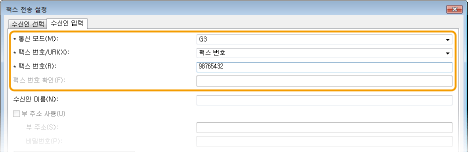 |
 여러 수신인을 한 번에 지정하려면
여러 수신인을 한 번에 지정하려면
1 | [수신인 선택] 탭을 클릭합니다. |
2 | [수신인 추가]를 클릭합니다. |
3 | 통신 모드와 팩스 번호(또는 URI)를 설정하고 [확인]을 클릭합니다. 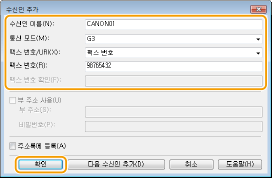 |
4 | 2단계 및 3단계를 반복해서 동시에 수신할 수신인을 추가합니다. 3단계의 [다음 수신인 추가]를 클릭하여 수신인을 추가할 수도 있습니다. |
외선 번호를 지정해야 하는 경우 [세부 설정]  [Add Outside Dialing Prefix to G3/G4/IP Fax Number]를 선택한 후 [외선 번호]에 번호를 입력합니다. 기기가 전화를 걸 때 지정한 번호가 팩스 번호 앞부분에 추가됩니다.
[Add Outside Dialing Prefix to G3/G4/IP Fax Number]를 선택한 후 [외선 번호]에 번호를 입력합니다. 기기가 전화를 걸 때 지정한 번호가 팩스 번호 앞부분에 추가됩니다.
 [Add Outside Dialing Prefix to G3/G4/IP Fax Number]를 선택한 후 [외선 번호]에 번호를 입력합니다. 기기가 전화를 걸 때 지정한 번호가 팩스 번호 앞부분에 추가됩니다.
[Add Outside Dialing Prefix to G3/G4/IP Fax Number]를 선택한 후 [외선 번호]에 번호를 입력합니다. 기기가 전화를 걸 때 지정한 번호가 팩스 번호 앞부분에 추가됩니다.주소록을 사용하여 수신인을 더 쉽게 지정하려면.
[팩스 전송 정보 및 이미지 저장]을 선택하면 문서 송신 로그를 저장하고 수신인 및 페이지 수를 비롯한 송신된 문서의 상세정보를 이미지와 함께 확인할 수 있습니다. 자세한 내용을 보려면 팩스 드라이버 화면에서 [도움말]을 클릭하십시오.

[팩스 번호 확인] 또는 [URI 확인] 필드가 활성화된 경우에는 필드에도 해당 번호를 입력합니다. 팩스 드라이버 화면에서 입력한 번호의 확인 여부 설정을 변경할 수 있습니다. 자세한 내용을 보려면 팩스 드라이버 화면의 [도움말]을 클릭하십시오.
4
문서를 전송하려면 [전송]을 클릭합니다.